Ingreso con firma digital

|
No puede ingresar porque no se encontrarón certificados de firma digital.

|
|
|
Su navegador y sistema operativo no son compatibles con el componente de firma digital.
El componente funciona con Chrome en Windows, Mac OS X o Linux; Internet Explorer y Edge en Windows;
Firefox en Windows, Mac OS X y Linux; Opera en Windows, Mac OS X y Linux

Firma digital remota
Realice los siguientes pasos para instalar el componente de firma digital necesario para poder usar el sistema con Firefox
1. Haga clic aquí para descargar el instalador del componente
2. Firefox le pedirá que confirme que desea instalar el componente. Haga clic en el botón "Instalar ahora" de la ventana de confirmación

3. Firefox le pedirá que reinicie el navegador. Haga clic en el botón "Reiniciar ahora"

4. Luego que Firefox reinicie se desplegará la captura del pin del componente de firma digital

5. Si estas instrucciones siguen saliendo luego de realizar el procedimiento entonces debe verificar que el componente está activo.
Vaya a la opción Herramientas | Complementos | Extensiones. Si la extensión "Hermes-Soft FDA v1.1" dice "(Desactivado)" entonces
haga clic en el botón "Activar" y luego haga clic en el enlace "Reiniciar ahora" que sale después.

Marque "Plugins". Si el plugin "HermesSoftFDA v1.1" dice "(Desactivado)" entonces
seleccione "Activar siempre"

Es necesario que instale el componente de firma digital para Firefox e Internet Explorer en Windows
1. Haga clic aquí para descargar el instalador del componente
2. Internet Explorer le preguntará qué desea hacer con el archivo. Haga clic en el botón Ejecutar.

3. El Internet Explorer le pedirá que confirme si desea ejecutar el instalador. Haga clic en el botón Ejecutar.

4. Siga las instrucciones del instalador del componente. Una vez finalizada la instalación haga
clic aquí para continuar.
Realice los siguientes pasos para instalar el componente de firma digital necesario para poder usar el sistema con Internet Explorer y Firefox
- Haga clic aquí para descargar el instalador del componente
- Haga doble clic sobre el archivo HermesSoftFDA.msi descargado en el paso anterior
- Siga las instrucciones del instalador del componente. Una vez finalizada la instalación haga
clic aquí para continuar.
En el caso de Firefox es necesario que lo cierre y vuelva a abrir.
Si siguen saliendo estas instrucciones luego de realizar los pasos anteriores es posible que
su Internet Explorer esté configurado para bloquear la ejecución de componentes Activex. Revise
la configuración de su navegador para asegurarse que permite la ejecución de componentes Activex.
Realice los siguientes pasos para instalar el componente de firma digital necesario para usar el sistema con Firefox
1. Debe instalar la aplicación auxiliar de firma digital para Firefox. Haga clic aquí
para descargar el instalador. Haga doble clic en el archivo HermesFDAHostInstaller.msi descargado anteriormente:
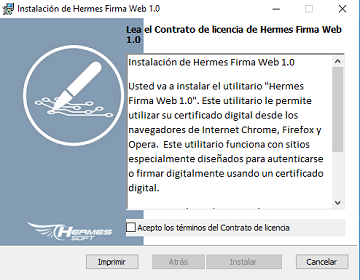
Haga clic sobre el botón Siguiente y complete la instalación de la aplicación. Por último una vez instalada la aplicació auxiliar refresque la página que
solicita la firma digital.
2. Luego debe instalar la extensión de firma digital. Haga clic
aquí para
descargar e instalar la extensión de firma digital de Hermes.
Firefox le prepreguntará si desea permitir la instalación de la extensión. Haga clic en el botón Permitir.
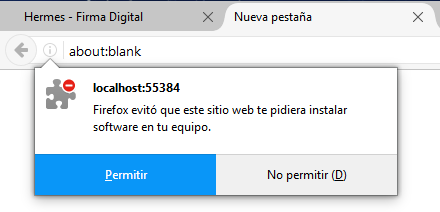
Después Firefox le pedirá que confirme si desea instalar la extensión. Haga clic en el botón Instalar.
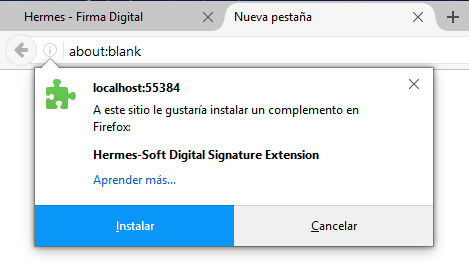
Por último Firefox le indicará que la extensión se instaló correctamente. Haga clic en el botón Está bien, cierre la pestaña y refresque la página con F5
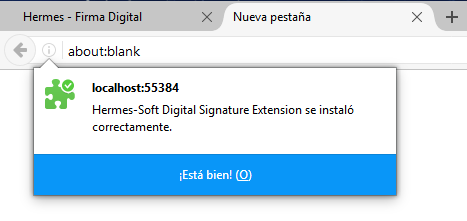
Realice los siguientes pasos para instalar el componente de firma digital necesario para poder usar el sistema con Firefox
1. Haga clic
aquí para descargar el instalador de la aplicación auxiliar. Luego haga doble clic
sobre el archivo
monitorcfd5.pkg para iniciar la instalación:
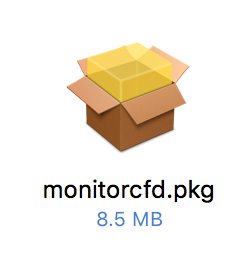
Siga los pasos del instalador hasta completar la instalación:
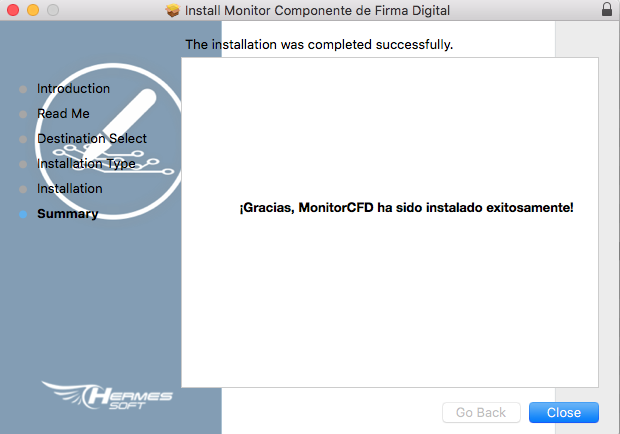
2. Luego debe instalar la extensión de firma digital. Haga clic
aquí para
descargar e instalar la extensión de firma digital de Hermes.
Firefox le prepreguntará si desea permitir la instalación de la extensión. Haga clic en el botón Permitir.
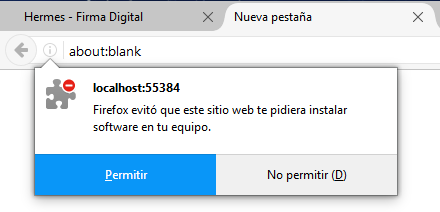
Después Firefox le pedirá que confirme si desea instalar la extensión. Haga clic en el botón Instalar.
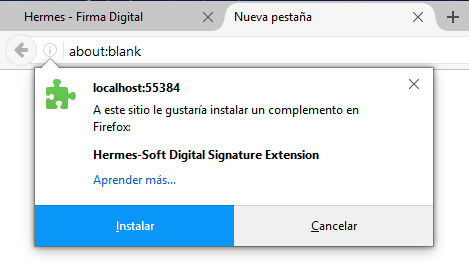
Por último Firefox le indicará que la extensión se instaló correctamente. Haga clic en el botón Está bien, cierre la pestaña y refresque la página con CMD+R
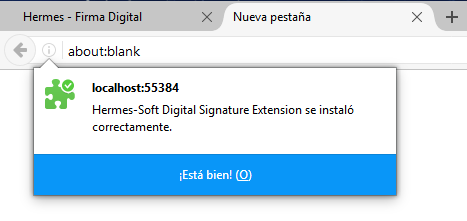
Realice los siguientes pasos para instalar el componente de firma digital necesario para usar el sistema con Firefox
1. Debe instalar la aplicación auxiliar de firma digital para Firefox. Si su sistema operativo es de 32 bits haga
clic aquí para descargar el instalador, si es de 64 bits haga clic
aquí.
Desde la consola descomprima el archivo HermesFDALinux.zip (o HermesFDALinux64.zip) utilizando el comando "unzip" y ejecute el archivo install.sh de la siguiente forma
'sudo sh install.sh'.
2. Luego debe instalar la extensión de firma digital. Haga clic
aquí para
descargar e instalar la extensión de firma digital de Hermes.
Firefox le prepreguntará si desea permitir la instalación de la extensión. Haga clic en el botón Permitir.
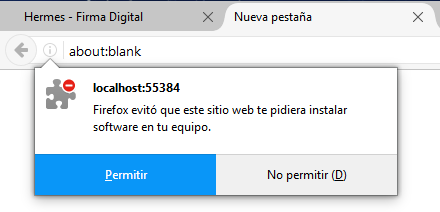
Después Firefox le pedirá que confirme si desea instalar la extensión. Haga clic en el botón Instalar.
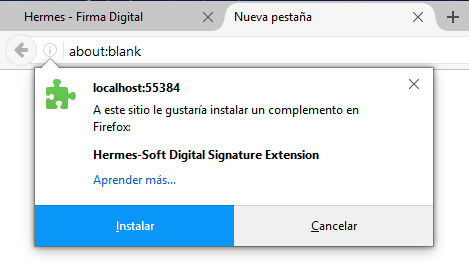
Por último Firefox le indicará que la extensión se instaló correctamente. Haga clic en el botón Está bien, cierre la pestaña y refresque la página con F5
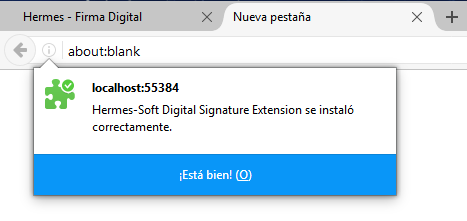
Realice los siguientes pasos para instalar el componente de firma digital necesario para poder usar el sistema con Chrome
1. Debe instalar la aplicación auxiliar de firma digital para Chrome. Haga clic aquí
para descargar el instalador. Haga doble clic en el archivo HermesFDAHostInstaller.msi descargado anteriormente:
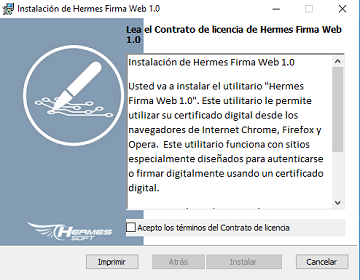
Haga clic sobre el botón "Siguiente" y complete la instalación de la aplicación. Por último una vez instalada la aplicació auxiliar refresque la página que
solicita la firma digital.
2. Luego debe instalar la extensión de firma digital. Haga clic aquí para
ir a la página de instalación de la extensión en el Chrome Web Store.
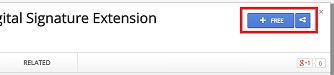
Haga clic en el botón + FREE para instalar la extensión. Chrome le pedirá que confirme si desea
instalar la extensión:
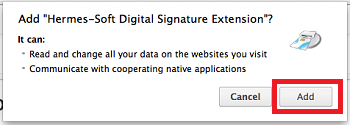
Haga clic en el botó "Agregar" para instalar la extensión y una vez que Chrome confirme que realizó la
instalación cierre la página de Chrome Web Store.
Realice los siguientes pasos para instalar el componente de firma digital necesario para poder usar el sistema con Chrome
1. Haga clic
aquí para descargar el instalador de la aplicación auxiliar. Luego haga doble clic
sobre el archivo
monitorcfd5.pkg para iniciar la instalación:
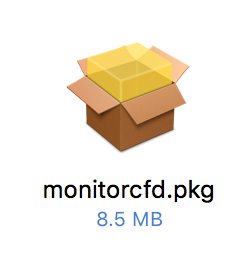
Siga los pasos del instalador hasta completar la instalación:
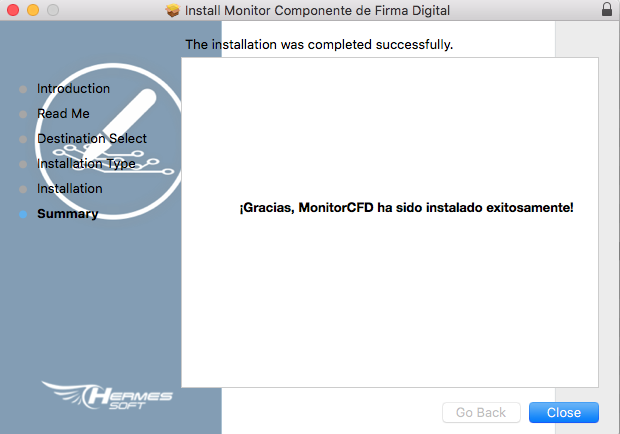
2. Luego debe instalar la extensión de firma digital. Haga clic aquí para
ir a la página de instalación de la extensión en el Chrome Web Store.
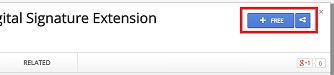
Haga clic en el botón + FREE para instalar la extensión. Chrome le pedirá que confirme si desea
instalar la extensión:
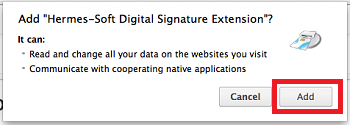
Haga clic en el botó "Agregar" para instalar la extensión y una vez que Chrome confirme que realizó la
instalación cierre la página de Chrome Web Store.
Realice los siguientes pasos para instalar el componente de firma digital necesario para poder usar el sistema con Chrome
1. Debe instalar la aplicación auxiliar de firma digital para Chrome. Si su sistema operativo es de 32 bits haga
clic aquí para descargar el instalador, si es de 64 bits haga clic
aquí.
Desde la consola descomprima el archivo HermesFDALinux.zip (o HermesFDALinux64.zip) utilizando el comando "unzip" y ejecute el archivo install.sh de la siguiente forma
'sudo sh install.sh'.
2. Luego debe instalar la extensión de firma digital. Haga clic aquí para
ir a la página de instalación de la extensión en el Chrome Web Store.
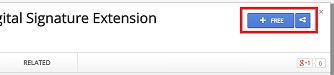
Haga clic en el botón + FREE para instalar la extensión. Chrome le pedirá que confirme si desea
instalar la extensión:
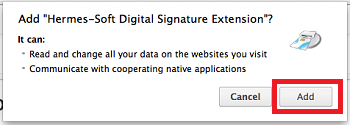
Haga clic en el botó "Agregar" para instalar la extensión y una vez que Chrome confirme que realizó la
instalación cierre la página de Chrome Web Store.
Por último refresque la página del navegador.
Realice los siguientes pasos para instalar el componente de firma digital necesario para poder usar el sistema con Opera
1. Debe instalar la aplicación auxiliar de firma digital para Opera. Haga clic aquí
para descargar el instalador. Haga doble clic en el archivo HermesFDAHostInstaller.msi descargado anteriormente:
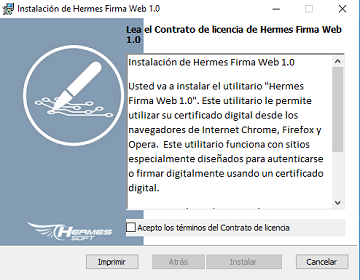
Haga clic sobre el botón "Siguiente" y complete la instalación de la aplicación. Por último una vez instalada la aplicació auxiliar refresque la página que
solicita la firma digital.
2. Haga clic aquí para
descargar la extensión de firma digital para Opera y luego haga doble clic sobre el archivo descargado.
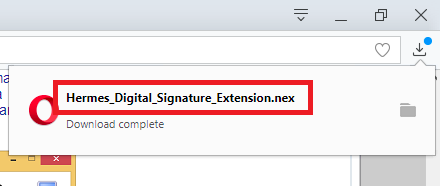
Opera mostrará el siguiente mensaje. Haga clic en el botón Ir a las extensiones.

Se abrirá la configuración de extensiones de Opera. Haga clic en el botón Instalar y
luego haga clic en el botón Instalar del cuadro de confirmación.
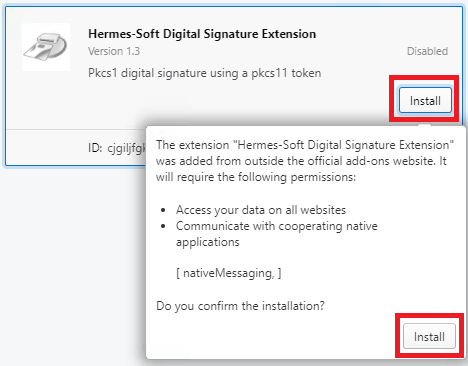
Cierre la configuración de extensiones y refresque la página de la aplicación.
Realice los siguientes pasos para instalar el componente de firma digital necesario para poder usar el sistema con Opera
1. Haga clic
aquí para descargar el instalador de la aplicación auxiliar. Luego haga doble clic
sobre el archivo
monitorcfd5.pkg para iniciar la instalación:
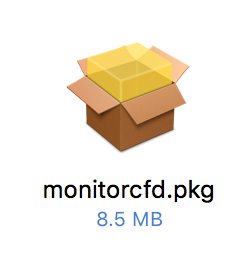
Siga los pasos del instalador hasta completar la instalación:
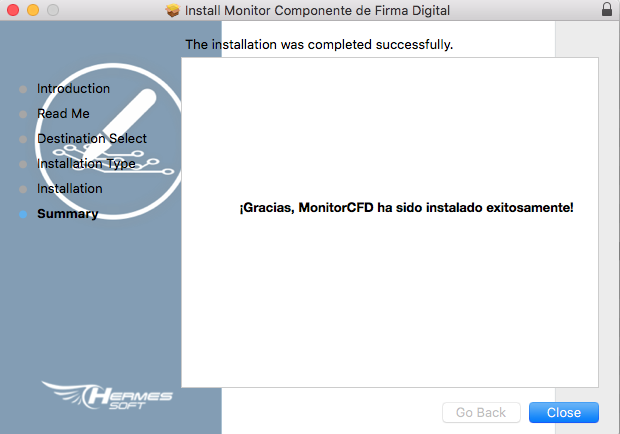
2. Haga clic aquí para
descargar la extensión de firma digital para Opera y luego haga doble clic sobre el archivo descargado.
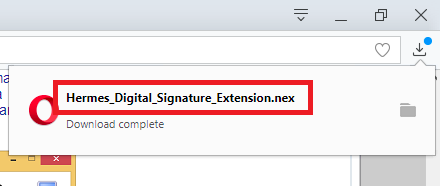
Opera mostrará el siguiente mensaje. Haga clic en el botón Ir a las extensiones.

Se abrirá la configuración de extensiones de Opera. Haga clic en el botón Instalar y
luego haga clic en el botón Instalar del cuadro de confirmación.
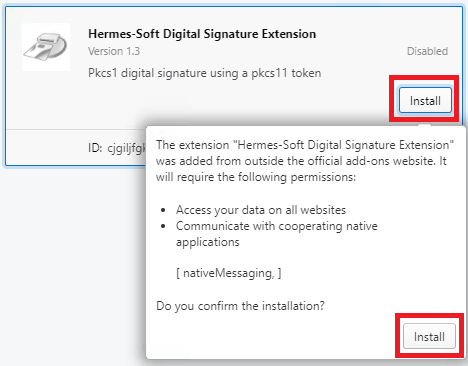
Cierre la configuración de extensiones y refresque la página de la aplicación.
Realice los siguientes pasos para instalar el componente de firma digital necesario para poder usar el sistema con Opera
1. Debe instalar la aplicación auxiliar de firma digital para Opera. Si su sistema operativo es de 32 bits haga
clic aquí para descargar el instalador, si es de 64 bits haga clic
aquí.
Desde la consola descomprima el archivo HermesFDALinux.zip (o HermesFDALinux64.zip) utilizando el comando "unzip" y ejecute el archivo install.sh de la siguiente forma
'sudo sh install.sh'.
2. Haga clic aquí para
descargar la extensión de firma digital para Opera.
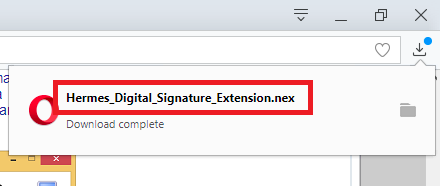
Vaya a la dirección opera://extensions. Se abrirá la configuración de extensiones de Opera.
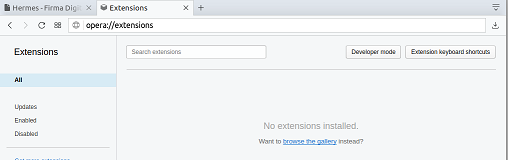
Arrastre el archivo Hermes_Digital_Signature_Extension.nex descargado al principio sobre la configuración de
extensiones de Opera. Haga clic en el botón Instalar y luego haga clic en el botón Instalar del cuadro de confirmación.
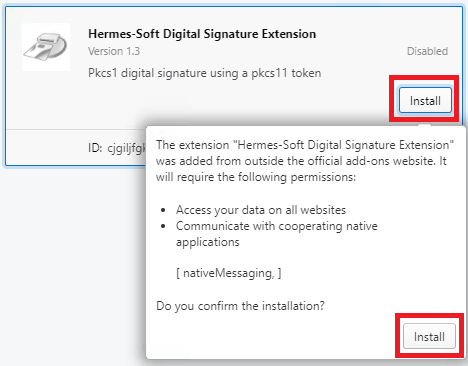
Cierre la configuración de extensiones y refresque la página de la aplicación.
Realice los siguientes pasos para instalar el componente de firma digital necesario para poder usar el sistema con Edge
1. Haga clic aquí para descargar el instalador.
2. Haga clic en el botón Abrir en la pregunta que aparece en la parte de abajo para ejecutar el instalador.

3. Haga clic en el botón Instalar del instalador del componente de firma digital.
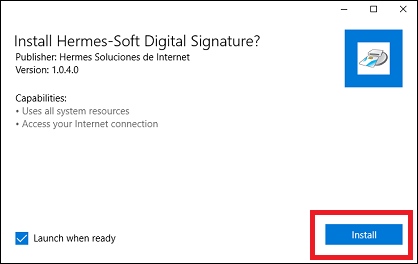
4. Cuando se complete la instalación haga clic en la X para cerrar la ventana final, vaya a Edge y presione CTRL+F5
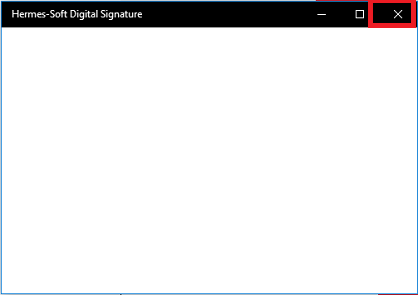
Realice los siguientes pasos para activar el componente de firma digital necesario para poder usar el sistema con Edge
Aparentemente el componente ya está instalado pero hay que activarlo. Para activarlo siga los siguientes pasos:
| 1. Haga clic en el botón ... |
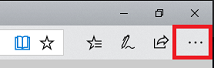 |
| 2. Haga clic en Extensiones |
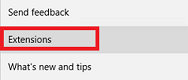 |
| 3. Seleccione la extensión Hermes-Soft Digital Signature Extension |
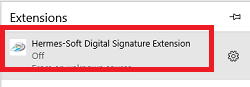 |
| 4. Ponga el interruptor en Encendido y presione CTRL + F5 |
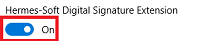 |
5. Si en el paso 3 no se encuentra la extensión entonces siga las instrucciones para instalarla.
Asegurese que el lector está conectado y que la tarjeta está dentro
del lector en la posición correcta y haga clic en el botón Firmar ingreso.
Puede adquirir la firma digital en una oficina de registro o haga clic
aquí
para ingresar con su correo electrónico
Si tiene problemas con su firma digital le recomendamos visitar el sitio www.soportefirmadigital.com
para obtener soporte